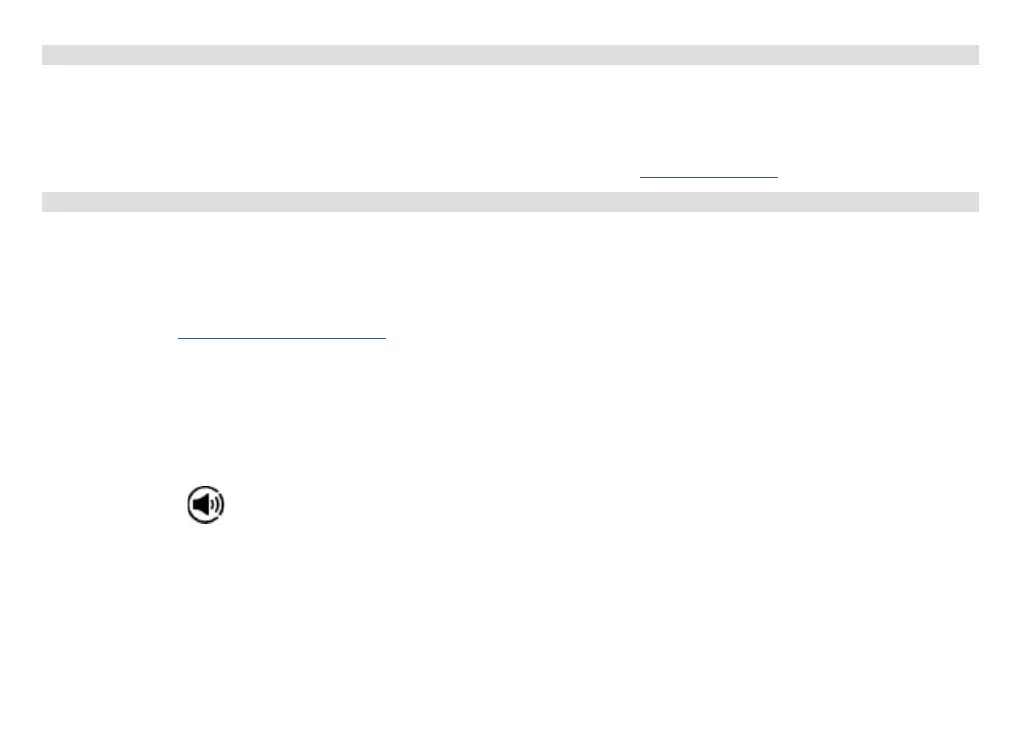84
6 Fonction Spotify Connect
Spotify propose des millions de titres à portée de clic. Les artistes que vous aimez, des playlists toutes faites selon
l'humeur et le genre, les derniers tubes et de nouvelles découvertes rien que pour vous.
Grâce à la fonction Spotify Connect, vous pouvez lire et contrôler votre musique sans fil. Choisissez de la musique
sur votre smartphone ou votre tablee et écoutez-la sur votre radio.
*Pour vérifier la disponibilité du service dans votre pays, rendez-vous sur www.spotify.com
6.1 Utilisation de la fonction Spotify Connect
Votre radio est équipée de la fonction Spotify Connect. Elle vous permet de contrôler la musique lue sur votre
radio depuis l'application Spotify pour smartphone ou tablee. Vous pouvez prendre des appels, jouer à des jeux,
regarder une vidéo et même éteindre votre téléphone sans jamais interrompre la musique. Une fonction idéale
pour écouter de la musique chez soi.
Vous aurez besoin d'un compte Spotify Premium pour utiliser la fonction Spotify Connect. Si vous n'en avez pas,
rendez-vous sur www.spotify.com/freetrial pour un essai gratuit de 30 jours.
1. Téléchargez l'application Spotify pour smartphone ou tablee (iOS ou Android).
2. Branchez votre radio au même réseau Wi-Fi que votre smartphone ou tablee, puis appuyez plusieurs fois
sur la touche MODE de la télécommande pour sélectionner le mode Spotify Connect (Connexion à Spotify).
3. Ouvrez l'application Spotify sur votre smartphone ou tablee et lisez une chanson.
4. Appuyez sur l'image carrée de la chanson en bas à gauche de l'écran. Puis appuyez sur l'icône de
connexion .
5. Appuyez sur «DigitRadio 580» dans la liste pour sélectionner votre radio. Si vous ne la voyez pas apparaître,
vérifiez qu'elle est bien connectée au même réseau que votre smartphone ou votre tablee. Vous
remarquerez que votre radio apparaît sous le nom «DigitRadio 580 xxxxxxxxxxxx» dans l'application Spotify
(le code à 12 caractères alphanumériques est l'adresse MAC de votre radio). Si vous désirez modifier ce nom
pour le personnaliser (par ex. «DigitRadio 580 de Jean»), vous pouvez le faire comme suit :
a. Depuis la radio : appuyez sur MENU et sélectionnez Main menu > System seings > Network > View
seings (Menu principal > Paramètres du système > Réseau > Acher les paramètres). Faites défiler les
paramètres vers le bas et notez ce qui s'ache dans le champ «IP address» (Adresse IP).
84
